PDNS 및 POWERADMIN 설치
OS : CENT 5.8 64BIT
APM : 수동 컴파일
[root@localhost ~]# yum -y install pdn pdns-backend-mysql |
[root@localhost ~]# mysql -u root -p mysql Enter password: Welcome to the MySQL monitor. Commands end with ; or \g. Your MySQL connection id is 2 Server version: 5.0.77-log Source distribution Type ‘help;’ or ‘\h’ for help. Type ‘\c’ to clear the buffer. mysql> create database powerdns; Query OK, 1 row affected (0.00 sec) mysql> grant all on powerdns.* to power_admin@localhost identified by ‘power_admin_pass’; Query OK, 0 rows affected (0.00 sec) mysql> flush privileges; Query OK, 0 rows affected (0.01 sec) |
mysql> use powerdns; mysql> CREATE TABLE domains ( -> id INT auto_increment, -> name VARCHAR(255) NOT NULL, -> master VARCHAR(128) DEFAULT NULL, -> last_check INT DEFAULT NULL, -> type VARCHAR(6) NOT NULL, -> notified_serial INT DEFAULT NULL, -> account VARCHAR(40) DEFAULT NULL, -> primary key (id) -> ); mysql> CREATE TABLE records ( -> id INT auto_increment, -> domain_id INT DEFAULT NULL, -> name VARCHAR(255) DEFAULT NULL, -> type VARCHAR(6) DEFAULT NULL, -> content VARCHAR(255) DEFAULT NULL, -> ttl INT DEFAULT NULL, -> prio INT DEFAULT NULL, -> change_date INT DEFAULT NULL, -> primary key(id) -> ); mysql> CREATE INDEX rec_name_index ON records(name); mysql> CREATE INDEX nametype_index ON records(name,type); mysql> CREATE INDEX domain_id ON records(domain_id); mysql> CREATE TABLE supermasters ( -> ip VARCHAR(25) NOT NULL, -> nameserver VARCHAR(255) NOT NULL, -> account VARCHAR(40) DEFAULT NULL -> ); mysql> flush privileges; mysql> quit |
[root@localhost ~]# vi /etc/pdns/pdns.conf setuid=pdns setgid=pdns launch=gmysql gmysql-host=127.0.0.1 gmysql-user=power_admin gmysql-password=power_admin_pass gmysql-dbname=powerdns |
[root@localhost ~]# /etc/rc.d/init.d/pdns start |
[root@localhost ~]# useradd webdns [root@localhost ~]# cd ~webdns/html/ [root@localhost html]# wget mirror.koreaidc.com/dns/poweradmin-2.1.6.tgz [root@localhost html]# tar xvfz poweradmin-2.1.6.tgz [root@localhost html]# mv poweradmin-2.1.6 poweradmin [root@localhost html]# cd poweradmin [root@localhost poweradmin]# pwd /free/home/webdns/html/poweradmin |
<VirtualHost *:80> DocumentRoot /free/home/webdns/html/poweradmin ServerName x.x.x.x </VirtualHost> |
8. Pdnss poweradmin 연동을 위해서 MDB2 설치 필요
[root@localhost bin]# ./pear install MDB2 [root@localhost bin]# ./pear install MDB2_Driver_mysql [root@localhost bin]# ldconfig [root@localhost bin]# killall -9 httpd [root@localhost bin]# /usr/local/apache/bin/apachectl start |
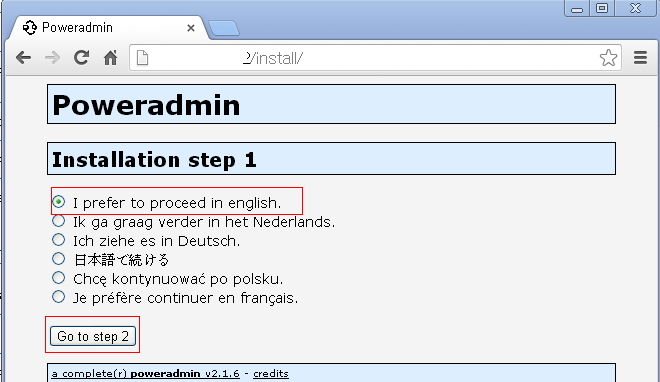
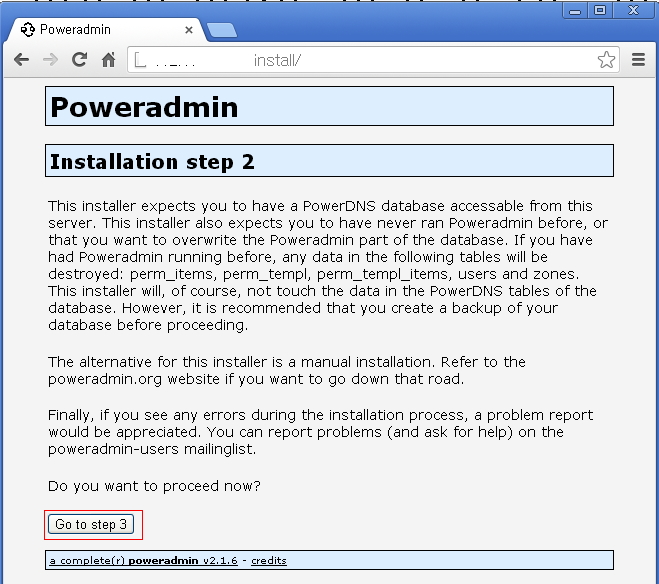
11. Mysql root 접속정보를 입력한다. 제일 마지막 부분은 실제 웹에서 사용할 패스워드이다.
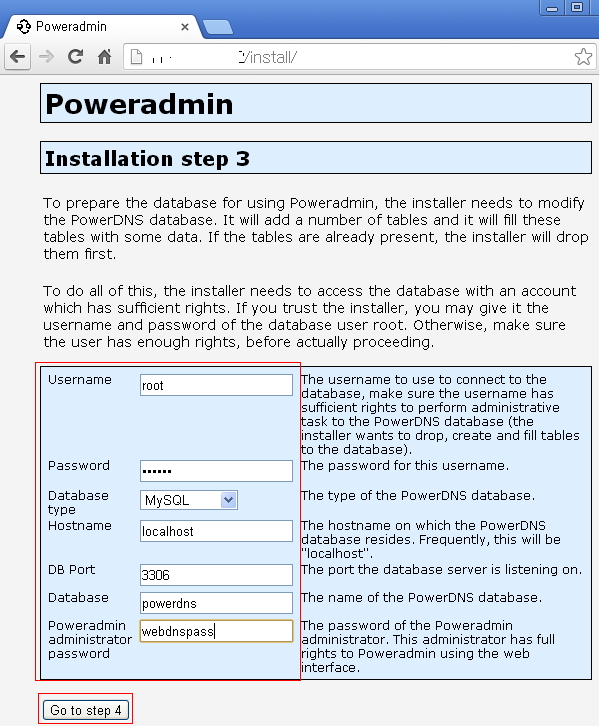
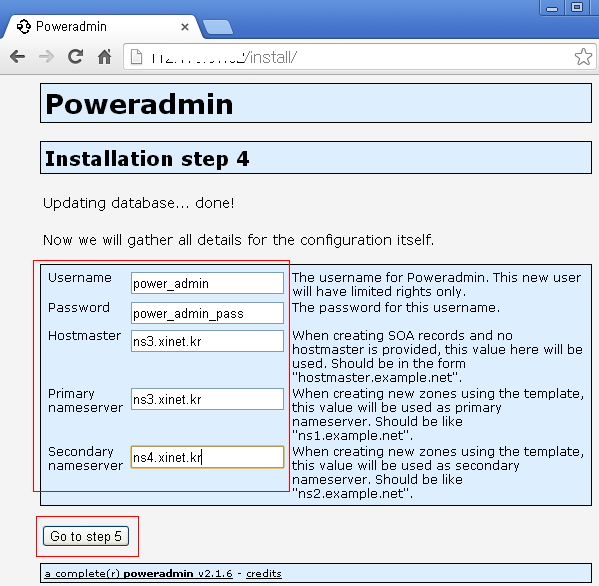
13. Step 6 버튼을 클릭한다.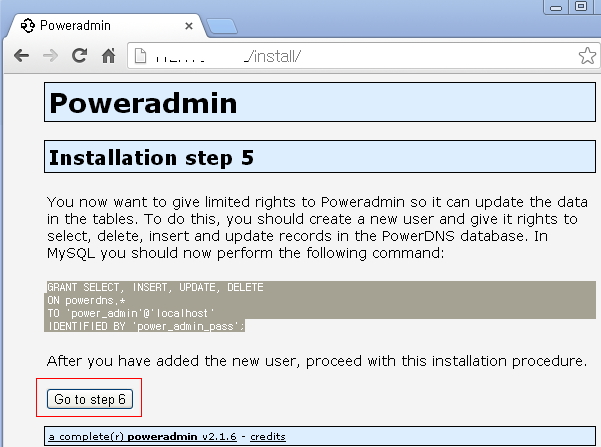
14. 아래 부분을 복사하여 webdns/html/poweradmin/inc/config.inc.php 파일에 기록한다.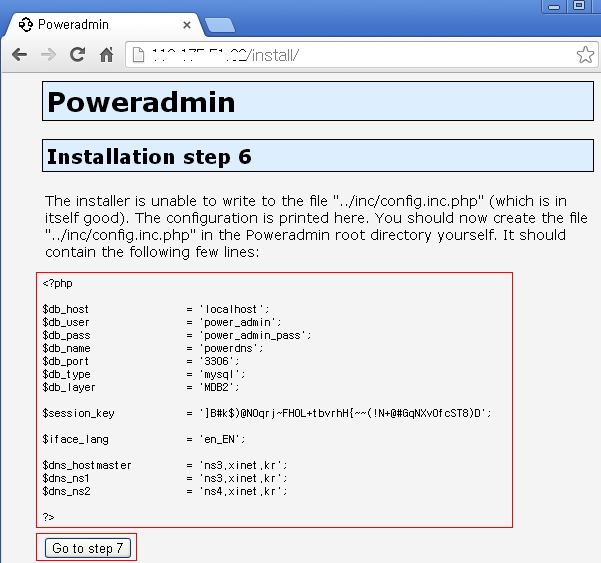
<?php $db_host = ‘localhost’; $db_user = ‘power_admin’; $db_pass = ‘power_admin_pass’; $db_name = ‘powerdns’; $db_port = ‘3306’; $db_type = ‘mysql’; $db_layer = ‘MDB2’; $session_key = ‘]B#k$)@NOqrj~FHOL+tbvrhH{~~(!N+@#GqNXvOfcST8)D’; $iface_lang = ‘en_EN’; $dns_hostmaster = ‘ns3.xinet.kr’; $dns_ns1 = ‘ns3.xinet.kr’; $dns_ns2 = ‘ns4.xinet.kr’; ?> |
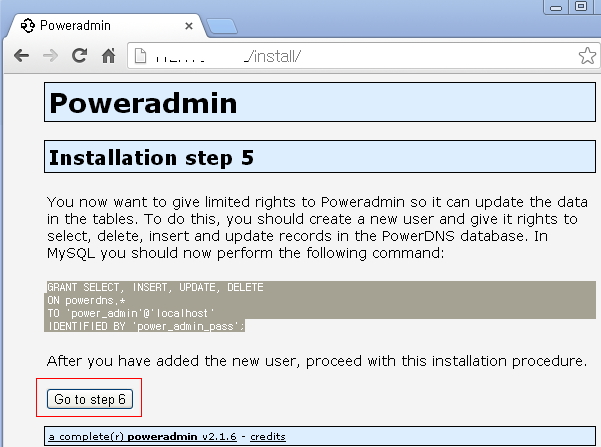
[root@localhost poweradmin]# rm -rf install/ |
여기까지 PDNS 와 POWERADMIN을 연동한 작업이다.
이제 실제 운용을 해보자.
POWERADMI 운용
상위에서 지정한 패스워드를 입력한다.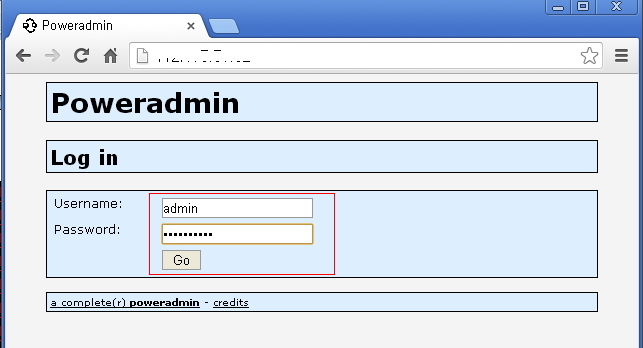
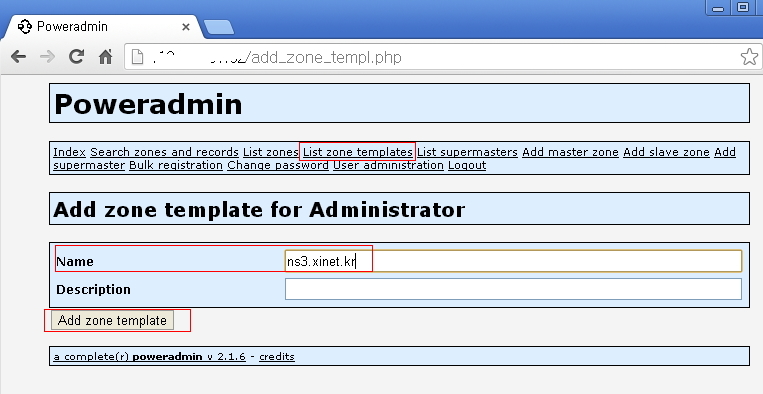
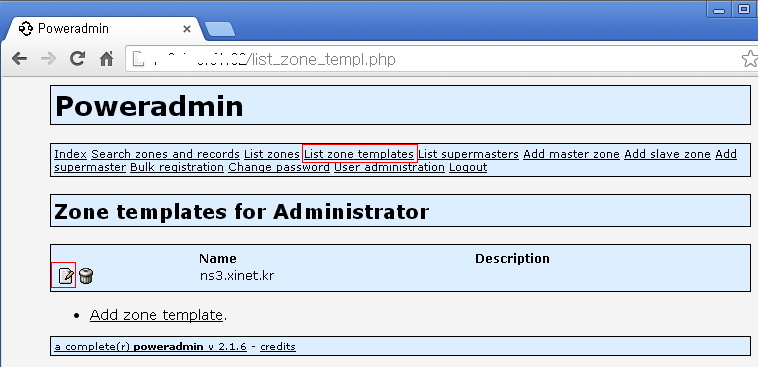
4. 하단의 add record 버튼을 클릭한다.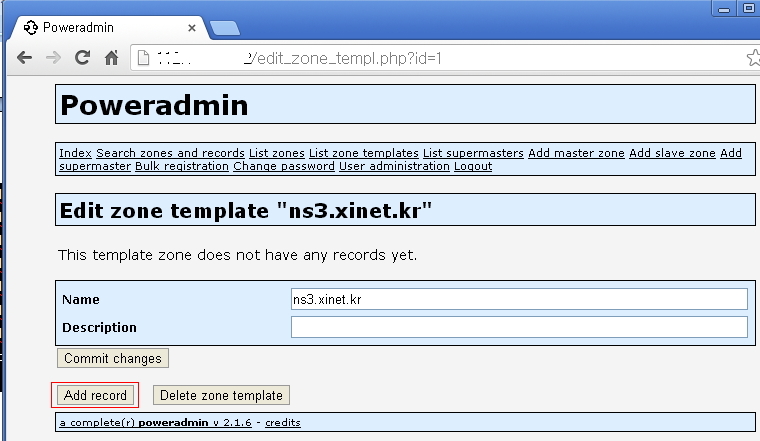
5. name에는 도메인을 입력하고 Content는 아이피또는 도메인을 입력한다. 300은 ttl값이다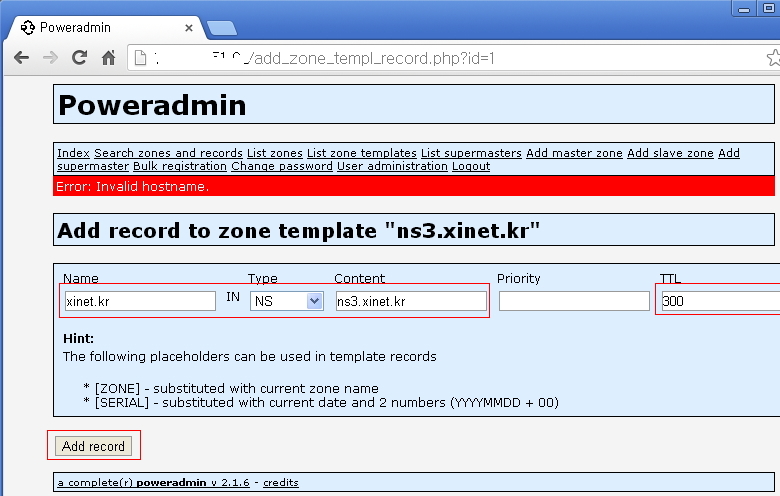
6. 아래와 같이 레코드값을 추구한 후 템플릿의 네임을 지정후 이용할수 있다.
으로 도메인 등록도 가능하다.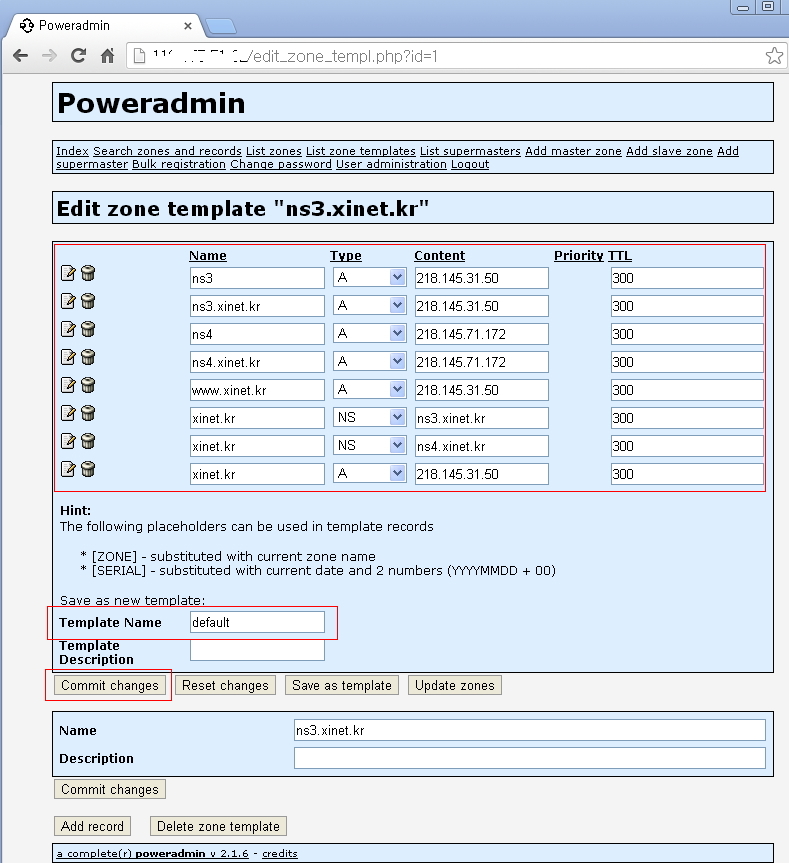
7 . 도메인 등록시 템플릿을 이용해서 만들수 있고 템플릿을 none으로 구성시에는
수동으로 값을 등록하면 된다.
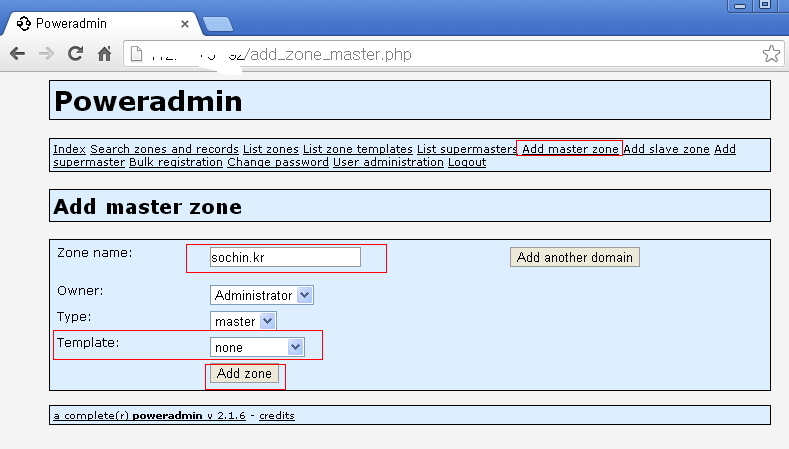
이상으로 PDNS와 POWERADMIN을 이용한 DNS 시스템을 구축하였다.